URL und Proxy konfigurieren
Voraussetzung
Die Nutzung von SINUMERIK Integrate ist freigeschaltet.
Vorgehensweise
Das Fenster "Einstellungen" ist geöffnet.
-
Drücken Sie "URLs >".
-
Drücken Sie "Editieren" und wählen Sie folgende Einstellungen:
-
Verzeichnis: Wählen Sie aus der Klappliste "Verzeichnis" den Eintrag "User".
-
Anzeige Homepage: Aktivieren Sie das Optionskästchen "hier überschreiben".
-
RenderService: Aktivieren Sie das Optionskästchen "hier überschreiben".
-
WebService URL: Aktivieren Sie das Optionskästchen "hier überschreiben".
-
Tragen Sie folgende WebService URL ein, je nachdem mit welchem Insights Hub-System Sie verbunden sind:
Insights Hub V3 Livesystem
Insights Hub Alibaba -
Tragen Sie im Eingabefeld "Sende Timeout in Sekunden" den gewünschten Wert ein, der Standardwert ist 200, und aktivieren Sie das Optionskästchen "hier überschreiben".
-
Tragen Sie im Eingabefeld "Empfang Timeout in Sekunden" den gewünschten Wert ein, Standardwert ist 200, und aktivieren Sie das Optionskästchen "hier überschreiben".
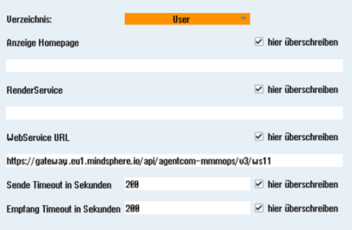
-
-
Drücken Sie "OK".
Es erfolgt eine Syntaxprüfung und die Zugangsdaten werden gespeichert. -
Um aus dem Kundennetz eine Verbindung herzustellen, müssen Sie die Einstellungen vom Proxy anpassen.
Drücken Sie "Proxys >".
Die hinterlegten Einstellungen werden angezeigt. -
Drücken Sie "Editieren" und wählen Sie folgende Einstellungen:
-
Aktivieren Sie das Optionskästchen "nutze fix Proxy".
-
Tragen Sie in die Eingabefelder "Proxy 1" bis "Proxy 3" Ihre Proxies ein.
-
Setzen Sie in den Optionskästchen "hier überschreiben" einen Haken, auch dann, wenn Sie nur einen Proxy eintragen, um den neuen Eintrag zu übernehmen.
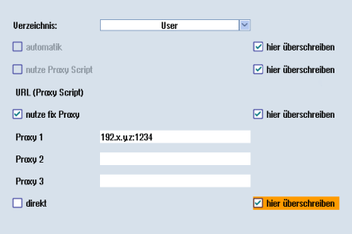
-
-
Drücken Sie "OK", um die Einstellungen zu speichern.
-
Wenn für den Proxy eine Authentifizierung notwendig ist, drücken Sie "Berechtigung".
-
Setzen Sie im Optionskästchen "hier überschreiben" einen Haken, um den neuen Eintrag zu übernehmen.
-
Geben Sie die Benutzerdaten in den Eingabefeldern "Domäne", "Benutzername" und "Passwort" ein.
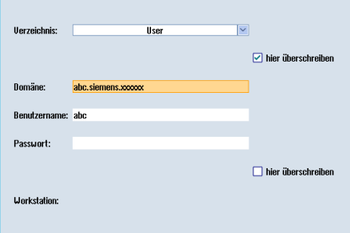
-
-
Drücken Sie "OK", um die Einstellungen zu speichern.
-
Damit die Zugangsdaten wirksam werden, starten Sie die Steuerung erneut.
Zusätzliche Ports
Damit die Datenübertragung zwischen Anwenderserver und Steuerung sicher erfolgt, aktivieren Sie den Port für HTTPS-Kommunikation.
-
Drücken Sie "Inbetriebnahme" >"Netzwerk" > "Firmennetz".
Das Fenster "Einstellungen des Firmennetzes" wird geöffnet. -
Um die Einstellungen zu bearbeiten, drücken Sie "Ändern".
-
Im Bereich "Firewall-Ausnahmen", fügen Sie im Eingabefeld "Zusätzliche Ports" den Port "TCP/443" hinzu.
-
Drücken Sie "OK".
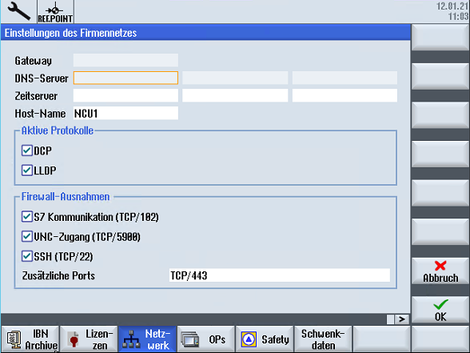
HINWEIS
Die Durchführung der nachfolgenden Schritte dient dazu, Ihnen die Übermittlung der SINUMERIK-Daten auf die Insights Hub-Plattform zu ermöglichen.
In dem Sie die unten beschriebenen Schritte durchführen, insbesondere durch Eingabe und Bestätigung der WebService URL, werden Prozesse automatisiert durchgeführt, bei denen Softwareskripte auf die SINUMERIK geladen werden.